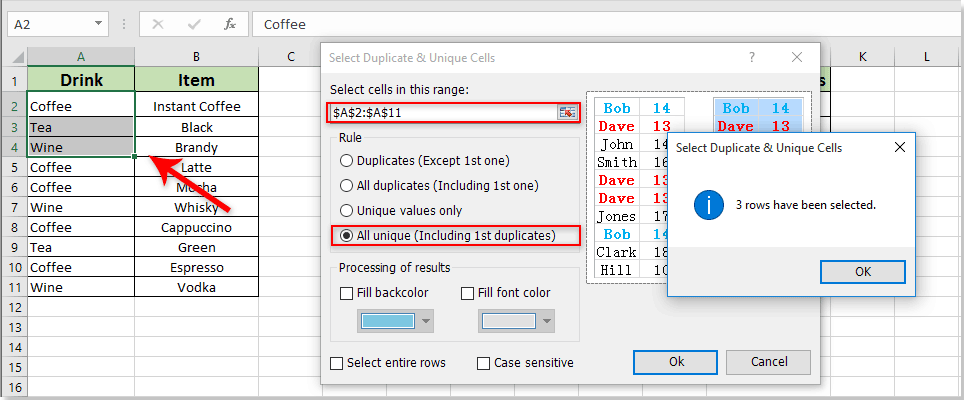Kako ustvariti dinamična kaskadna polja s seznami v Excelu?
Morda veste, kako v Excelu ustvarite spustni seznam kaskadnega preverjanja veljavnosti. Kako pa ustvariti dinamična kaskadna polja s seznami v Excelu? Ta članek predstavlja metodo VBA za njegovo znižanje.
Ustvarite dinamična kaskadna polja s seznamom s kodo VBA
Ustvarite dinamična kaskadna polja s seznamom s kodo VBA
Kot je prikazano na spodnji sliki zaslona, morate ustvariti nadrejeno polje s seznamom, ki vsebuje edinstvene vrednosti stolpca Drink, in prikazati vse ustrezne vrednosti v drugem polju s seznamom glede na izbiro v nadrejenem seznamu. Naslednja koda VBA vam pomaga, da jo dosežete. Naredite naslednje.

1. Najprej morate iz stolpca Drink izvleči vse edinstvene vrednosti. Izberite prazno celico, vnesite formulo matrike =IFERROR(INDEX($A$2:$A$11, MATCH(0,COUNTIF($J$1:J1, $A$2:$A$11), 0)),"") v Formula Barin nato pritisnite Ctrl + Shift + Vnesite tipko. Nato povlecite Ročica za polnjenje da dobite vse edinstvene vrednosti. Oglejte si posnetek zaslona:

Opombe: V formuli, $A$2:$A$11 je obseg, iz katerega boste izvlekli edinstvene vrednosti. J1 je celica zgoraj, kjer je vaša formula.
Nasvet: Če je formulo težko zapomniti in obvladati, Izberite Podvojene in edinstvene celice uporabnost Kutools za Excel bo dobra izbira za hitro izločanje vseh edinstvenih vrednosti iz stolpca.
Izberite stolpec, ki vsebuje edinstvene vrednosti, iz katerih boste črpali. Nato s klikom omogočite pripomoček Kutools > Izberite > Izberite Podvojene in edinstvene celice. v Izberite Podvojene in edinstvene celice v pogovornem oknu izberite Vsi unikatni (vključno s 1. dvojniki) in kliknite na OK . Nato so v stolpcu izbrane vse edinstvene vrednosti. Prosimo, kopirajte jih in prilepite na novo mesto. Oglejte si posnetek zaslona:
Kutools za Excel: z več kot 200 priročnimi dodatki za Excel, brezplačno preizkusite brez omejitev v 60 dneh. Prenesite in brezplačno preskusite zdaj!
2. Dve polji s seznamom vstavite ločeno s klikom Razvojni > Vstavi > List List (ActiveX Control). Oglejte si posnetek zaslona:
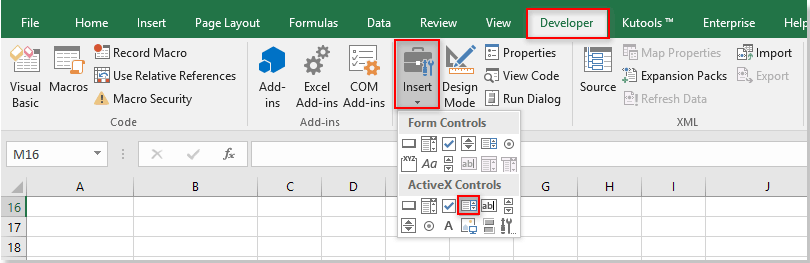
3. Z desno miškino tipko kliknite nadrejeno polje s seznamom in izberite Nepremičnine iz kontekstnega menija. V Nepremičnine pogovorno okno, spremenite (Ime) polje v drink ali drugo ime, kot ga potrebujete, vnesite obseg celic, ki vsebuje izvlečene edinstvene vrednosti v ListFillRange polje in zaprite pogovorno okno.

4. Ponovite 3. korak, da spremenite drugo polje s seznamom (Ime) polje do Element v Nepremičnine pogovorno okno.
5. Z desno miškino tipko kliknite jeziček lista in izberite Ogled kode v meniju z desnim klikom. Nato kopirajte spodnjo kodo VBA v okno Code. Oglejte si posnetek zaslona:
Koda VBA: v Excelu ustvarite dinamična kaskadna polja s seznami
Dim xPreStr As String
Private Sub Drink_Click()
'Update by Extendoffice 2018/06/04
Dim I, xRows As Long
Dim xRg As Range
Dim xRegStr As String
Application.ScreenUpdating = False
xRegStr = Me.Drink.Text
Set xRg = Range("A2:A11")
xRows = xRg.Rows.Count
If xRegStr <> xPreStr Then
Me.Item.Clear
'Me.OtherListBoxName.Clear
Set xRg = xRg(1)
For I = 1 To xRows
If xRg.Offset(I - 1).Value = xRegStr Then
Me.Item.AddItem xRg.Offset(I - 1, 1).Value
'Me.OtherListBoxName.AddItem xRg.Offset(I - 1, 2).Value
End If
Next
xPreStr = xRegStr
End If
Application.ScreenUpdating = True
End SubOpombe: V kodi Drink in Item sta imena dveh seznamskih polj, spremenite jih v svoja imena.

6. Pritisnite druga + Q tipke za zapiranje Microsoft Visual Basic za aplikacije okno.
7. Izklopite način oblikovanja s klikom Razvojni > Način oblikovanja.
Od zdaj naprej bodo pri izbiri katere koli vrste pijače, kot je kava, v nadrejenem seznamu vsi elementi kave prikazani v drugem. Izberite Tea ali Wine bo v drugem polju s seznamom prikazal samo izdelke s čajem ali vinom. Oglejte si posnetek zaslona:

Sorodni članki:
- Kako počistiti odvisno celico spustnega seznama po izbiri spremenjene v Excelu?
- Kako ustvariti odvisne kaskadne spustne sezname v Excelu?
- Kako samodejno zapolniti druge celice pri izbiri vrednosti v spustnem seznamu Excel?
- Kako ustvariti spustni koledar v Excelu?
- Hželite shraniti ali obdržati izbire seznamov ActiveX v Excelu?
Najboljša pisarniška orodja za produktivnost
Napolnite svoje Excelove spretnosti s Kutools za Excel in izkusite učinkovitost kot še nikoli prej. Kutools za Excel ponuja več kot 300 naprednih funkcij za povečanje produktivnosti in prihranek časa. Kliknite tukaj, če želite pridobiti funkcijo, ki jo najbolj potrebujete...

Kartica Office prinaša vmesnik z zavihki v Office in poenostavi vaše delo
- Omogočite urejanje in branje z zavihki v Wordu, Excelu, PowerPointu, Publisher, Access, Visio in Project.
- Odprite in ustvarite več dokumentov v novih zavihkih istega okna in ne v novih oknih.
- Poveča vašo produktivnost za 50%in vsak dan zmanjša na stotine klikov miške za vas!